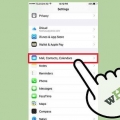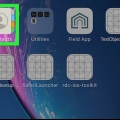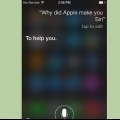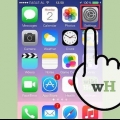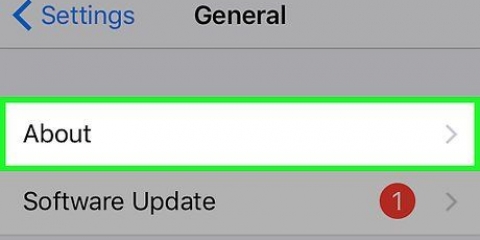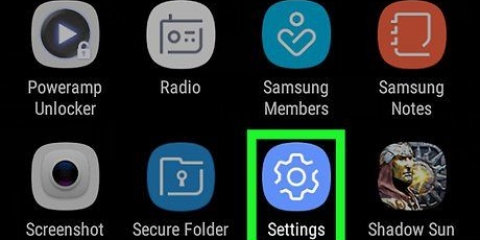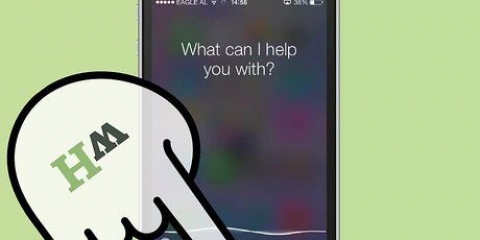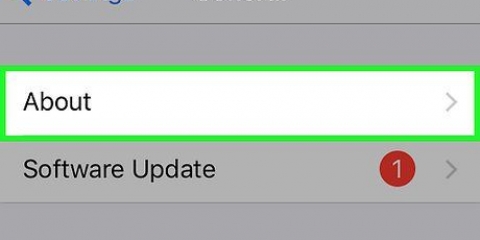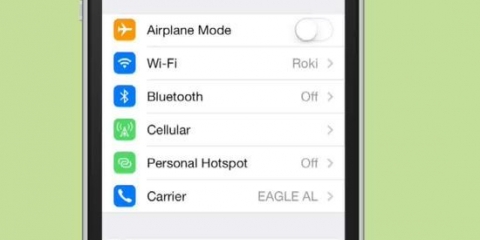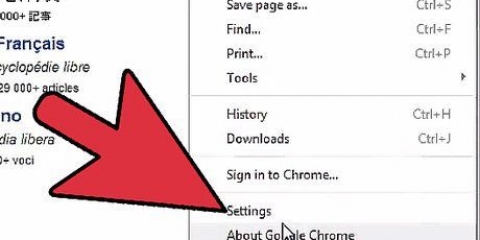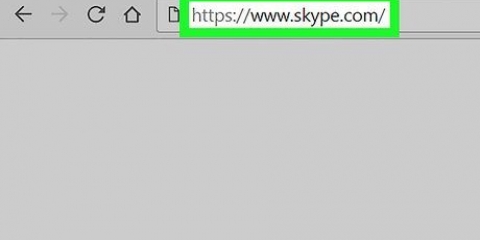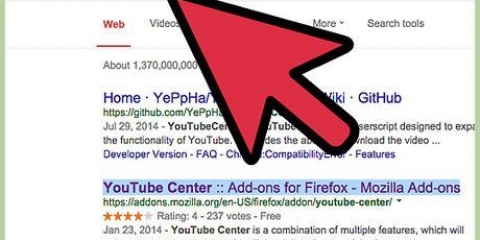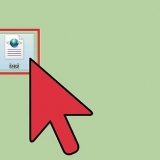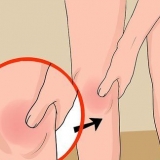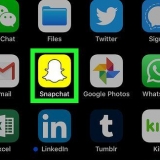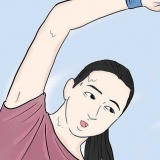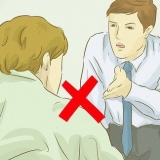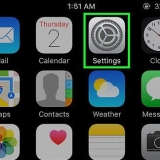Tik Instellings > wifi. Jou toestel sal vir beskikbare Wi-Fi-netwerke soek as die skuifbalk langs Wi-Fi aan is. As WiFi af is, skuif die skuifbalk na regs. `n Lys van beskikbare netwerke sal dan verskyn. Tik `n netwerk om te koppel. Voer `n wagwoord in indien gevra word. As geen Wi-Fi-netwerk beskikbaar is nie, sal jou toestel probeer om via die mobiele netwerk te koppel (as jou toestel dit ondersteun).
As jy nie die tone hoor nie, maak seker dat Siri aan is. Gaan na Instellings > Siri. Skuif die skuifbalk na regs.
Tik Kontakte. Tik die + (plus) knoppie om `n nuwe kontak te skep. Voer jou inligting in.Tik op "nuwe veld" as jy meer velde nodig het. As jy klaar is, kan jy klik "gereed" om te tik.
Tik Instellings en tik dan "Pos, kontakte, kalender". Tik op "My inligting". `n Lys van kontakte sal nou oopmaak. Soek vir jou eie kontak en tik daarop. 


Gaan na Kontakte. Tik jou naam en tik "Verander". Rollees af en tik "nuwe veld". Tik op "Voornaam foneties" of "Van foneties". Skryf nou jou naam soos jou naam klink. Tik op "Gereed". 
Laat siri jou op die naam noem
Inhoud
Siri is iOS 8 se persoonlike stemassistent op iPhone, iPad of iPhone Touch. Vanaf iOS 8.3 Siri praat ook Nederlands. Jy kan Siri op allerhande maniere aanpas, byvoorbeeld jy kan die sagteware oplei om jou by die naam aan te spreek. Jy kan lees hoe om dit te doen in hierdie artikel.
Trappe
Deel 1 van 3: Voor jy begin

1. Stel die korrekte taal in. Siri kan alle soorte tale praat, so jy moet bepaal watter taal jy eerste wil hoor. Vanaf iOS 8.3 Siri praat uiteindelik Nederlands.
- Gaan na Instellings > Algemeen > Siri > Taal.
- Tik Nederlands.

2. Koppel aan die internet. Siri stuur jou versoeke na Apple se bedieners. Jy kan nie Siri gebruik as jy nie aan die internet gekoppel is nie.

3. Skakel Siri aan. Maak Siri wakker deur die Tuis-knoppie te druk en in te hou totdat jy twee pieptone hoor.

4. Skep vir jouself `n kontakkaart (opsioneel). Siri het `n paar basiese inligting van jou nodig om behoorlik te werk. Jy kan hierdie besonderhede in `n kontakkaart verwerk. Volg die stappe hieronder om een te skep as jy nie reeds een het nie.

5. Vertel vir Siri wie jy is (opsioneel). Noudat jy `n nuwe kontak geskep het, moet jy vir Siri sê watter kontak aan jou behoort.
Deel 2 van 3: Vra Siri om jou op die naam te noem

1. Stel jouself voor. Die maklikste manier om Siri te kry om jou op die naam te bel, is om te vra. Sê net: "Siri noem my Fred". Praat stadig en duidelik.

2. Bevestig. Siri vra jou nou om jou naam te bevestig. "Van nou af sal ek jou Fred noem, goed?". Antwoord met "Goed".

3. Verbeter die uitspraak van jou naam indien nodig (opsioneel). Siri mag dalk nie jou naam dadelik reg uitspreek nie. Volg hierdie stappe om Siri te kry om jou naam korrek uit te spreek:
Deel 3 van 3: Vra Siri om jou op jou bynaam te noem

1. Vertel vir Siri wat jou bynaam is. As jy eerder wil hê dat Siri jou met iets anders as die naam op jou kontakkaart aanspreek, volg hierdie stappe.
- Tik Kontakte.
- Tik jou naam en tik "Verander".
- Rollees af en tik "nuwe veld".
- Tik op "Bynaam".
- Tik nou die bynaam in waarmee jy aangespreek wil word. Tik dit foneties indien nodig.
- Tik Klaar.
Wenke
- Vul soveel moontlik inligting op jou kontakkaart in. Hoe meer Siri van jou weet, hoe beter kan Siri jou help.
Artikels oor die onderwerp "Laat siri jou op die naam noem"
Оцените, пожалуйста статью
Gewilde